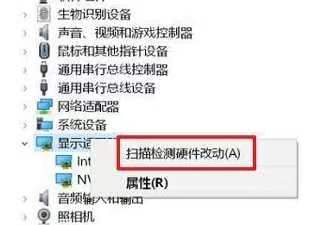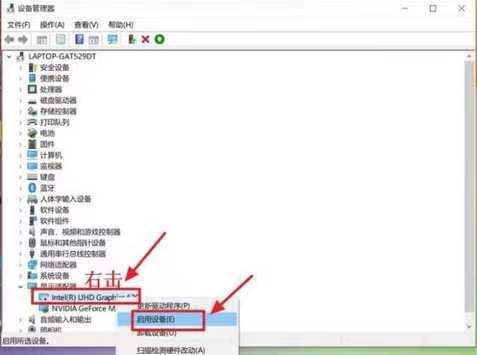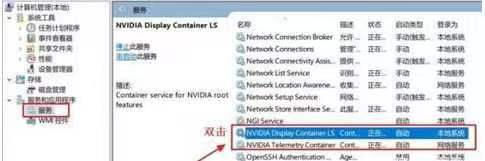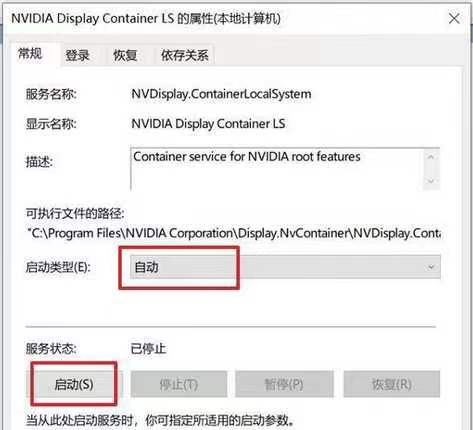联想笔记本nvidia控制面板打不开怎么办
- 分类:教程 回答于: 2022年05月07日 10:01:29
有些使用联想笔记本电脑的用户反映自己电脑的nvidia控制面板出现了问题,现在nvidia控制面板打不开怎么办,不能对电脑的nvidia显卡进行一些设置操作。下面就教下大家nvidia控制面板无法打开的解决方法。
工具/原料
系统版本:windows10
品牌版型:联想笔记本ThinkPad
方法一、确认Nvidia显卡设备是否已正常识别到
请由【设备管理器】—【显示适配器】—查看是否有Nvidia显卡设备?
若没有,请右键点击 --点选【扫描检测硬件改动】重新扫描检测。
方法二、请确认Nvidia显卡驱动程序是否已正确安装
1、可由【设备管理器】--【显示适配器】--Nvidia显卡设备--右键点击--属性,查看确认驱动程序版本多少?对比出现异常的该机型显卡驱动程序版本,若不是最新,请下载官网新版本驱动安装,或者卸载显卡驱动程序后,在官网重新下载安装。
2、如果从Nvidia官网下载的DCH驱动安装后,桌面右键是没有Nvidia控制面板的,
因为DCH驱动是不包含显卡控制面板的,所以可以自行在Microsoft Store里获取安装NVIDIA Control Panel,或者通过windows update更新至最新自动安装。
方法三、请确认集成显卡是否已被禁用
若集成显卡被禁用,右键点击“Nvidia控制面板”会提示“Nvidia显示设置不可用”;
这时请由【设备管理器】--显示适配器--集成显示卡(如intel集成显卡)--右键点击--【启用设备】重新启用。
方法四、启用Nvidia显示服务
若Nvidia显示相关服务已被禁用,在桌面右键点击将找不到“Nvidia控制面板”选项,
这种情况,请于桌面右键点击【此电脑】--【管理】--【服务和应用程序】--【服务】,
(或windows搜索框输入【管理工具】--【服务】),双击Nvidia Display显示服务。
将【启动类型】更改为“自动”,服务状态点击【启动】,然后点击【确定】
总结:以上就是nvidia控制面板无法打开的解决方法,希望可以帮助到大家。
 有用
26
有用
26


 小白系统
小白系统


 1000
1000 1000
1000 1000
1000 1000
1000 1000
1000 1000
1000 1000
1000 1000
1000 1000
1000 1000
1000猜您喜欢
- 一键还原系统重装系统怎么操作..2022/11/28
- 联想电脑蓝屏怎么解决2022/07/31
- 什么一键重装系统最好最安全..2022/11/20
- 鼠标灵敏度怎么调2015/06/15
- 4k分辨率是多少|4k分辨率是多少像素..2019/08/26
- 该内存不能为written怎么解决..2016/09/01
相关推荐
- win11标准配置最低要求2021/08/05
- 开机后电脑假死只有鼠标能动怎么办..2022/01/24
- ie浏览器怎么卸载2022/06/09
- Win7关掉多余显示效果加速系统运行教..2015/07/06
- 详细windows7u盘重装系统教程..2016/12/23
- 苹果笔记本如何重装系统2021/07/19